Overture如何创建音频文件 录音导出轻松搞定
2022-01-09 00:22:52 作者:佚名 用户在用Overture打好谱之后,往往都想直接将其导出为音频文件,那具体怎么操作呢,下面就来教教大家。
1、谱好曲子之后,可以使用VST插件的轨道或内置的通用MIDI播放器创建音频文件。从“音频/ MIDI菜单”中选择“导出到文件”,弹出“导出音频”对话框。
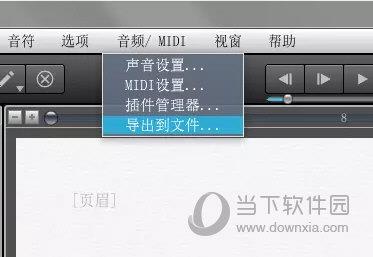
2、输入文件名,也可以选择将音频导出为哪种类型,比如“把所选音轨合并到一个文件”。选择导出路径。
设置声道格式,立体声或者单声道。
设置采样频率。
选择文件格式,wav文件、AIFF文件、MP3文件。
设置量化精度,8/16/24/32。
选择从开始播放。
设置导出为脱机文件。
其他根据自身需求选择设置。
最后,点击开始录制,完成之后关闭即可。
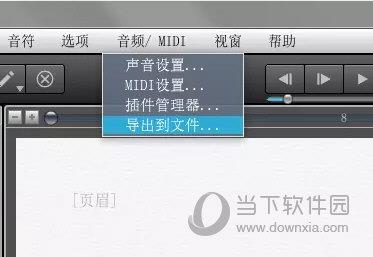
3、录制成功后,可以查询到音频文件已经被成功导出。
以上就是关于使用Overture创建音频文件的方法过程啦,是不是非常的简单呢,还不知道的小伙伴赶快去将自己的曲谱导出吧。











